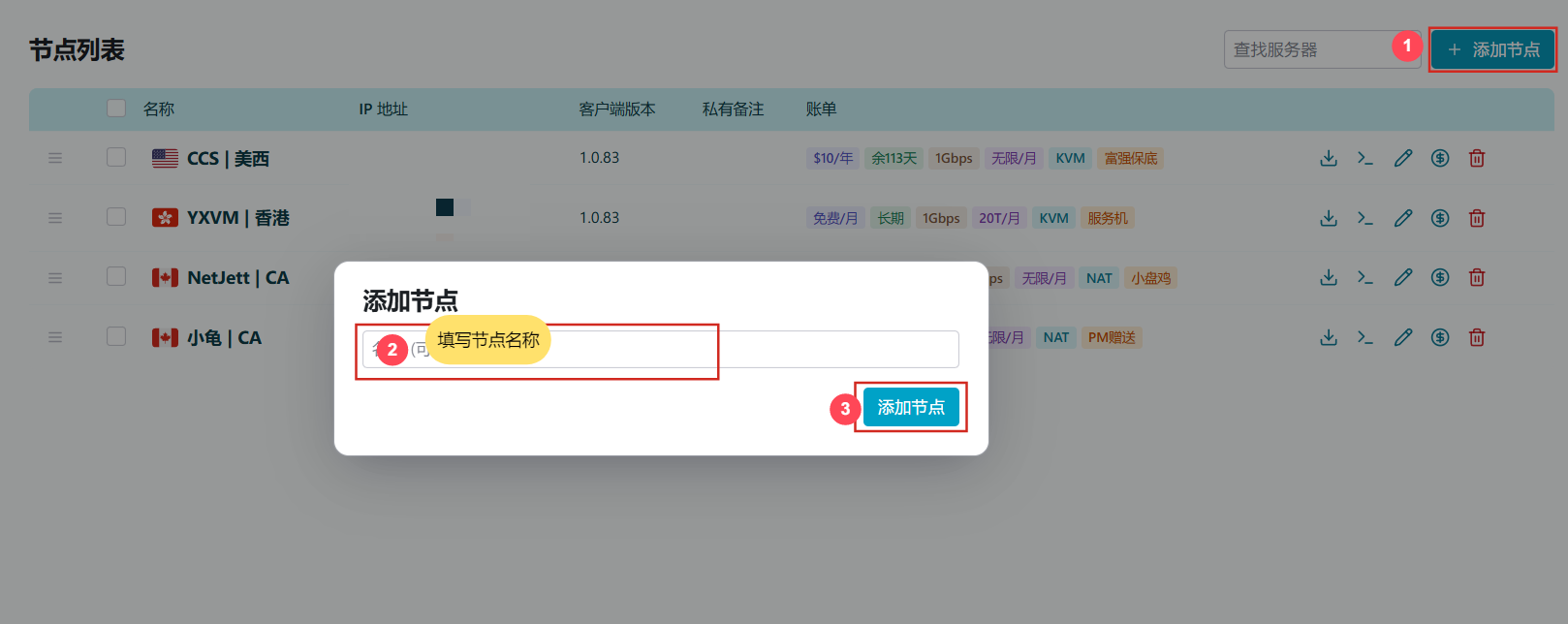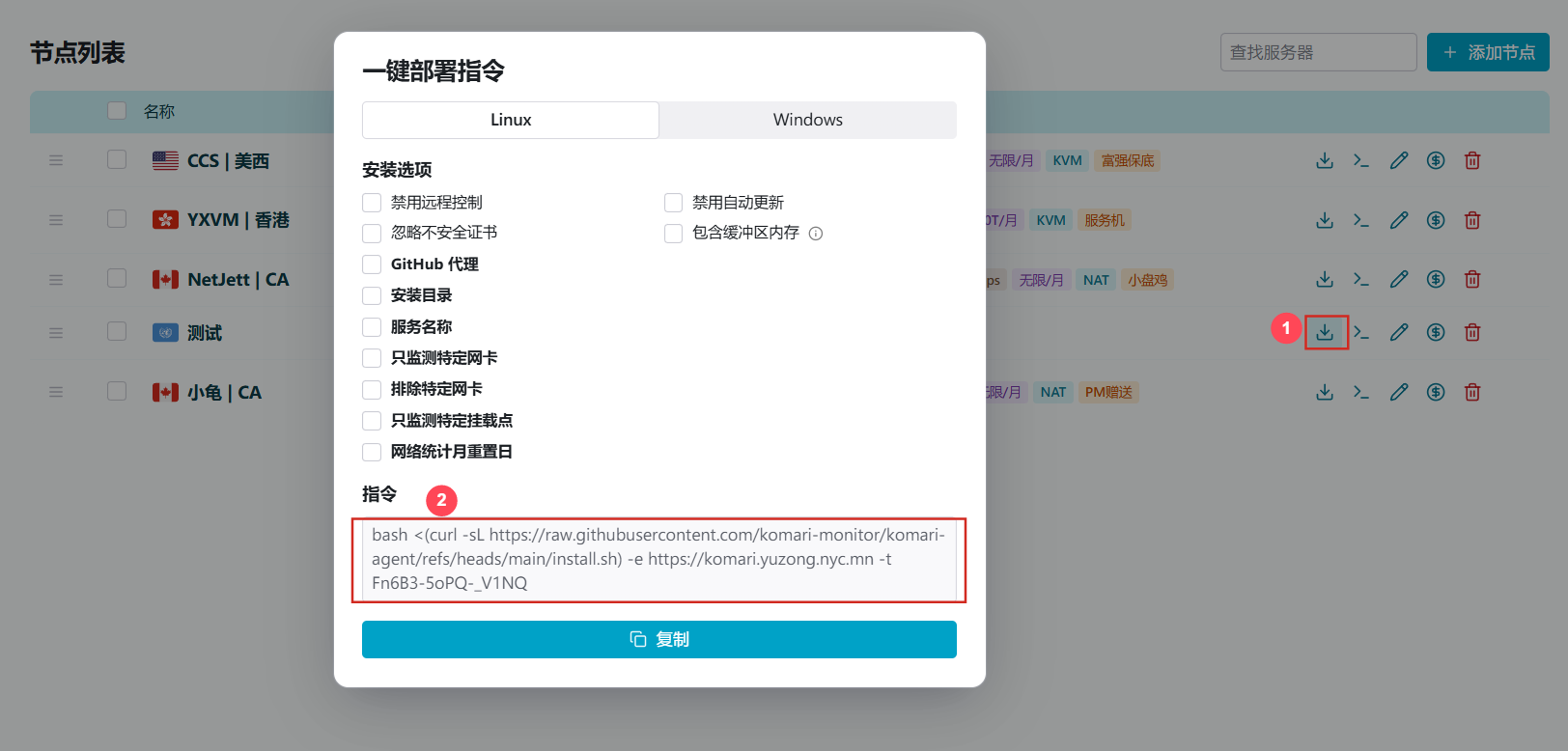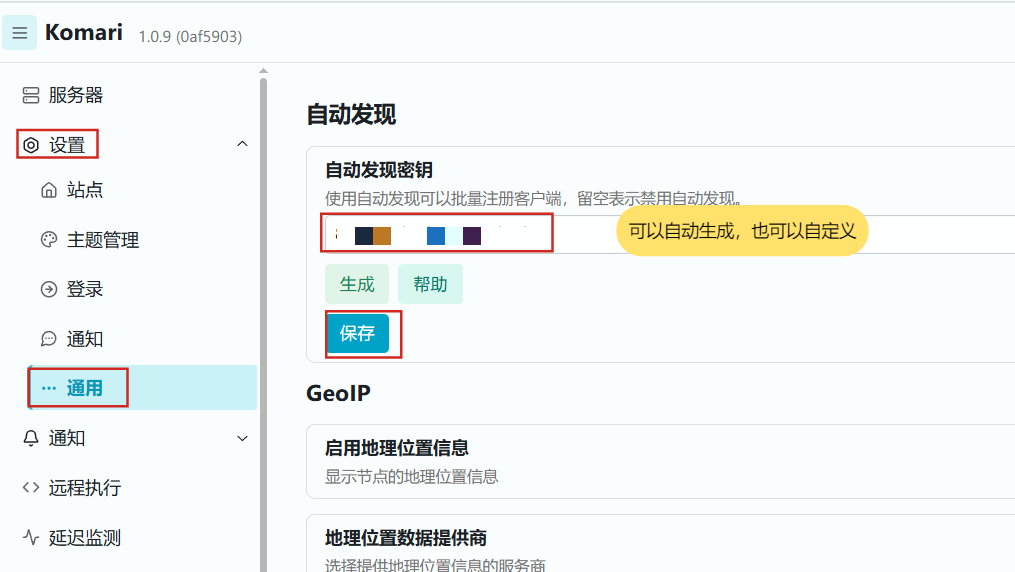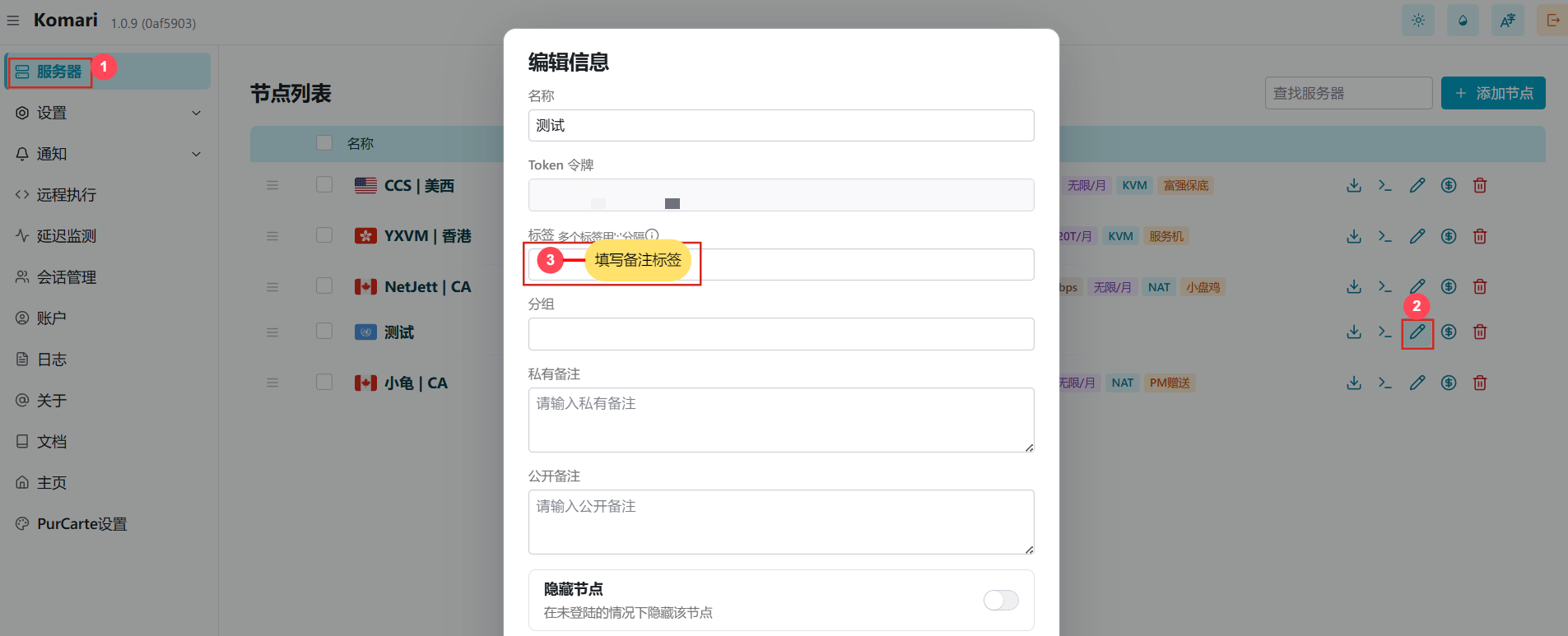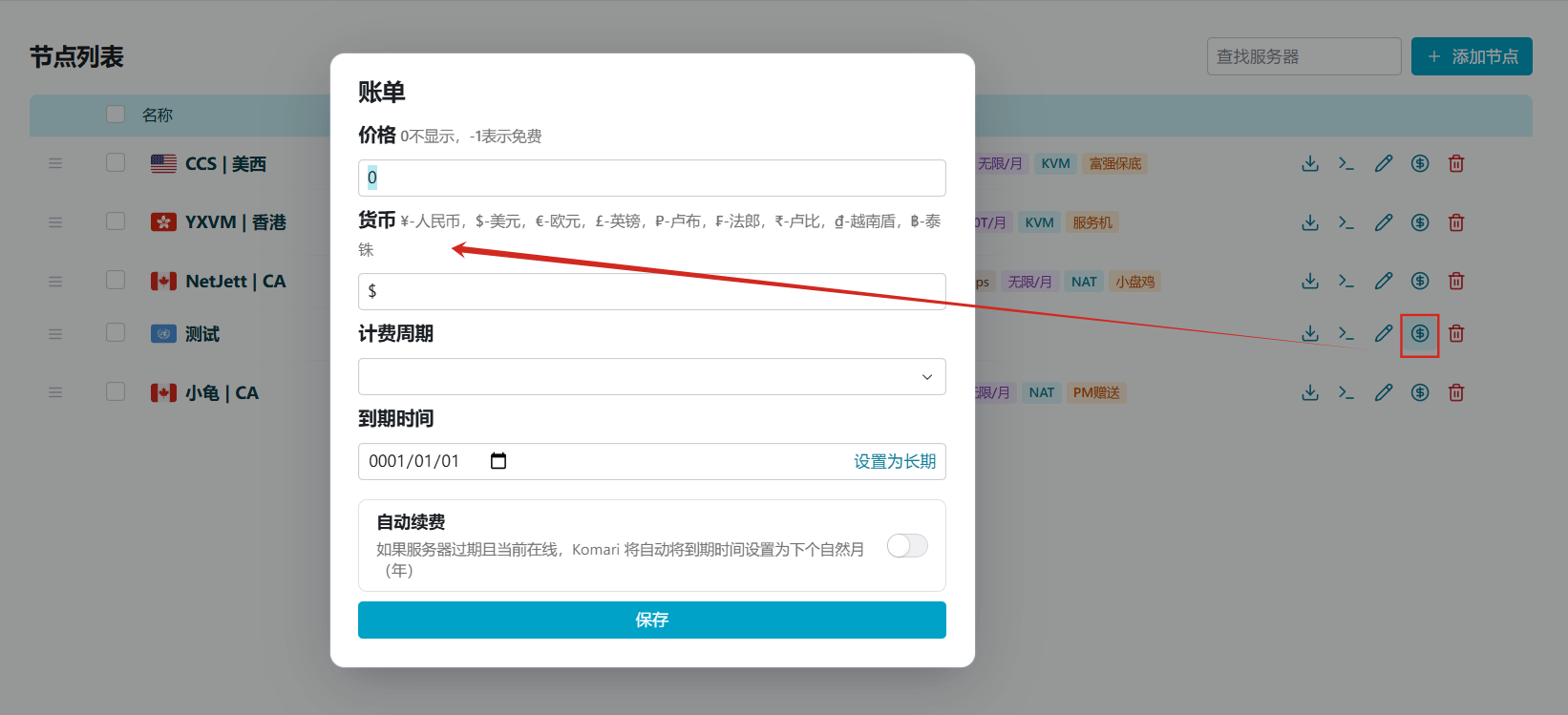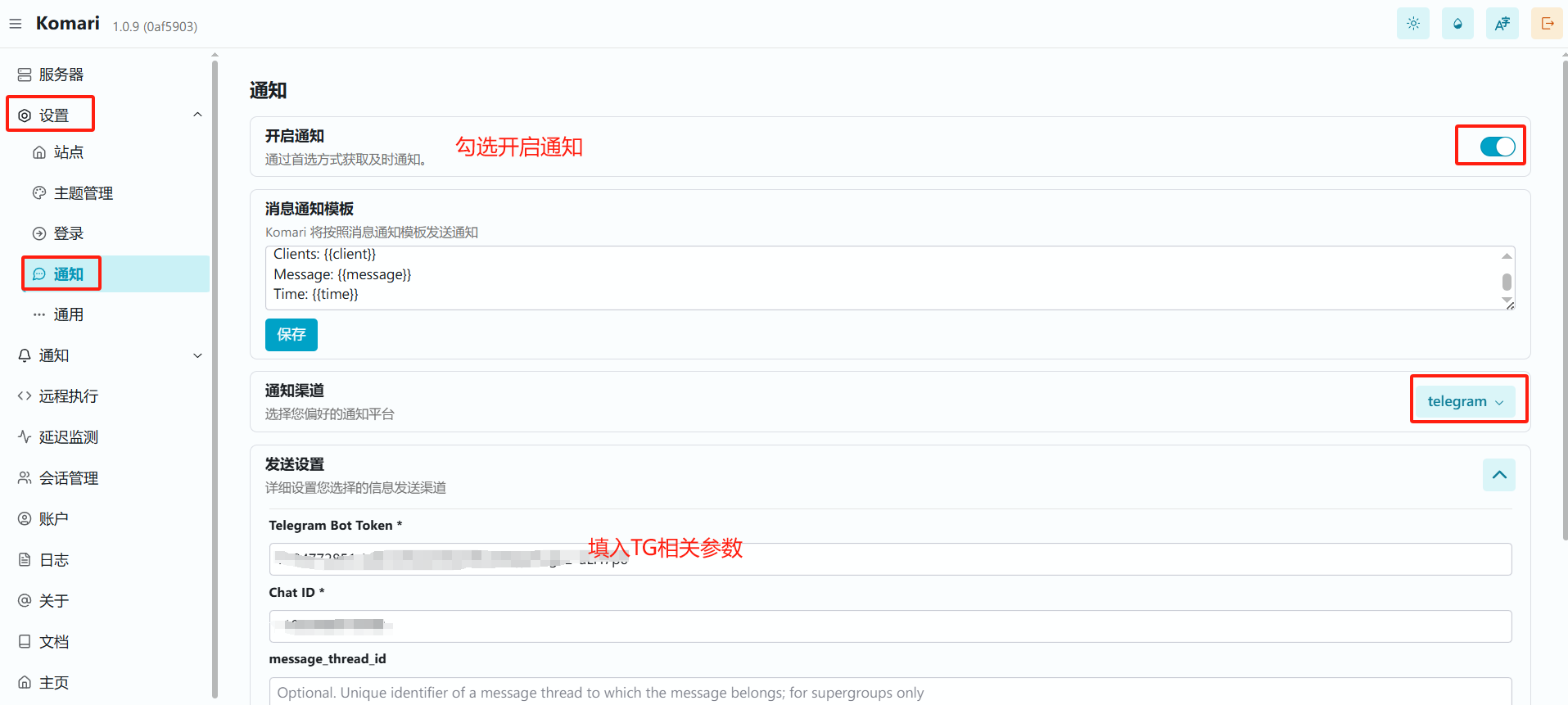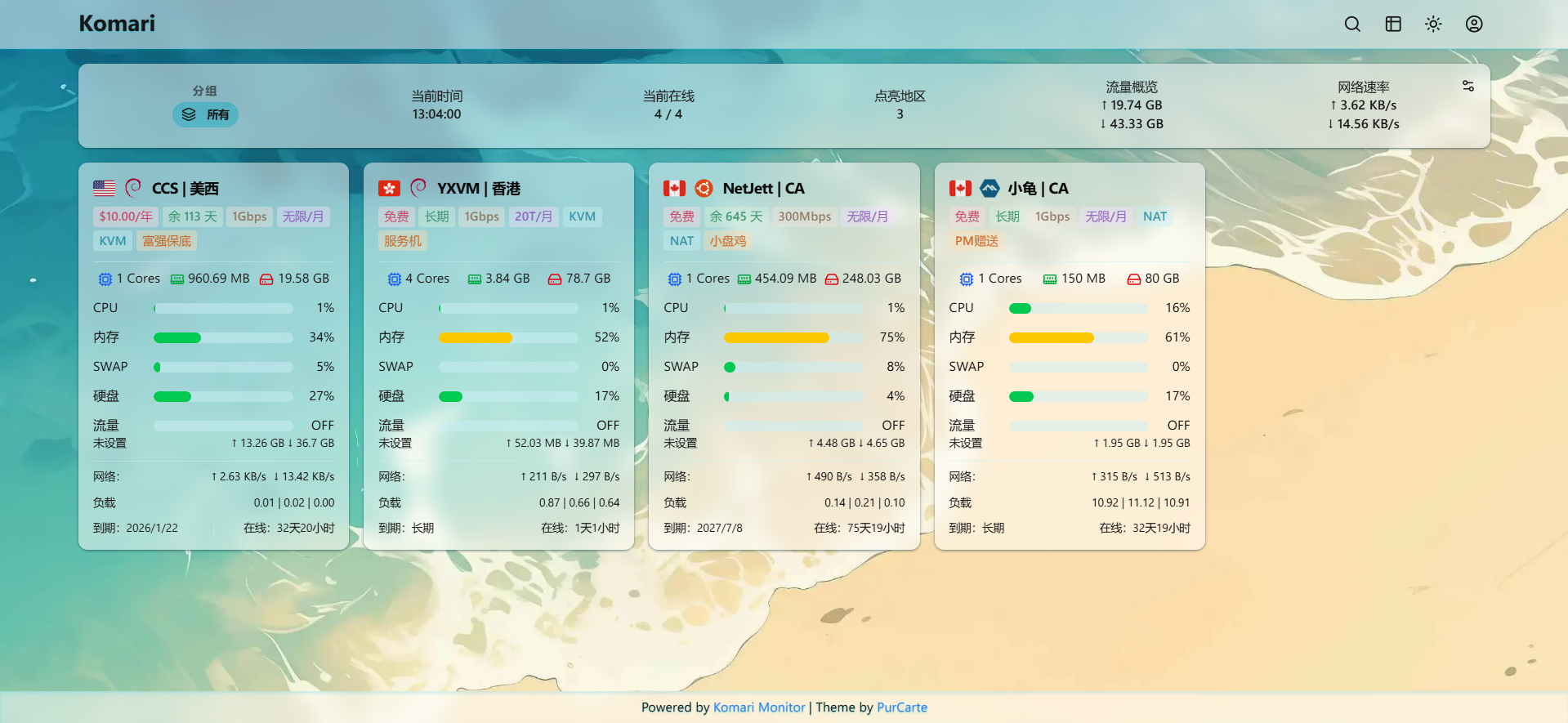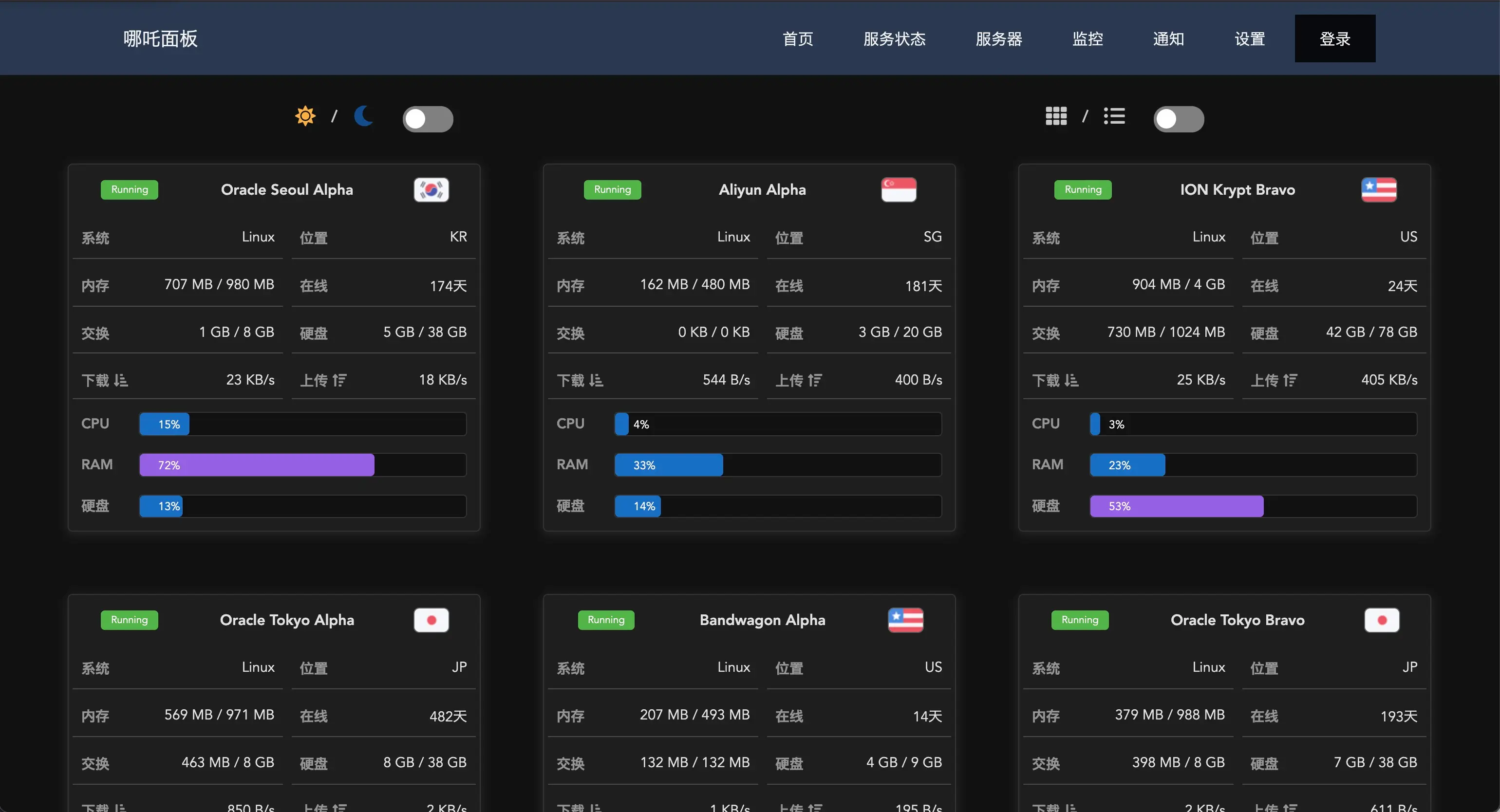Komari - 轻量级服务器监控系统全解

Komari - 轻量级服务器监控系统全解
雨天狂奔Komari - 轻量级服务器监控系统全解
Komari 与 Nezha 监控对比
| 特性/项目 | Komari (Komari Dashboard) | Nezha(哪吒监控) |
|---|---|---|
| 核心定位 | 轻量级面板 + 状态页 | 服务器/网站监控 + 探针 |
| 主要功能 | 1. 状态页展示(Ping, HTTP 状态)。 2. Web Terminal (Web SSH)。 3. 面板管理。 | 1. 服务器性能监控 (CPU, 内存, 硬盘, 网络)。 2. 网站状态监控(简单 HTTP/Ping)。 3. 优秀的数据可视化。 |
| 监控方式 | 基于 Ping 和 HTTP 请求(主动)。 | 探针模式(在被监控服务器上安装 Agent,主动采集数据)。 |
| 数据持久化 | 使用 SQLite (文件数据库)。 | 使用 SQLite/MariaDB/PostgreSQL (可扩展性更好)。 |
| 用户界面 | 简洁、专注于状态展示,风格偏向简洁的控制台。 | 界面美观、数据图表丰富,更侧重性能曲线。 |
| 优势侧重 | 一体化:适合个人或小团队快速搭建一个既有管理入口又有公开状态页的系统。内置 Web SSH 是亮点。 | 专业监控:适合需要详细、实时、美观地展示多台服务器性能指标(如负载、I/O)的场景。 |
| 社区活跃度 | 相对较新,社区和文档仍在发展中。 | 较成熟,社区活跃,文档和教程丰富。 |
说我自己的体验:除了 UI 颜值 Komari 处于下风,核心操作方面吊打哪吒 v1,对新手相当友好。稍微举两个例子 :1. 只需要一个域名;2. 通知系统:哪吒 v1 是全局通知,且不可排除指定的服务器;而 Komari 则非常灵活。3. 服务器备注:哪吒 v1 要编写 json,新手跟看天书一样;Komari 直接输入字符串就行。不一一说了
官方镜像部署
官方资源
- 官方仓库:GitHub - komari-monitor/komari
- 官方文档:Komari
适合 vps 或者支持持久化的容器部署
部署要点
- 镜像地址:
ghcr.io/komari-monitor/komari:latest - 开放端口:
25774 - 环境变量(均为可选)
- ADMIN_USERNAME = 登录用户名
- ADMIN_PASSWORD = 登录密码
- KOMARI_ENABLE_CLOUDFLARED = 是否开启 CF 隧道,true/false,默认 false
- KOMARI_CLOUDFLARED_TOKEN = CF 隧道 token
- 卷挂载:
./data:/app/data,所有数据均在宿主机./data目录下
开启 CF 隧道的情况下,直接访问 CF Argo 域名,即可访问 komari 主页
未设置用户名和密码的情况下,部署完成后需运行 docker logs komari 查看默认用户名和密码
komari 面板后台设置支持手动下载和还原面板数据,但暂不支持自动备份
我修改的镜像
项目仓库
GitHub - yutian81/komari-backup
在官方镜像的基础上增加了 自动备份 和 手动还原 脚本,适用于不支持持久化的容器平台,例如 Koyeb。也可以直接部署到 VPS 上
部署要点
- 镜像地址:
ghcr.io/yutian81/komari-backup:latest - 开放端口:
25774 - 环境变量(均为可选)
- ADMIN_USERNAME = 登录用户名
- ADMIN_PASSWORD = 登录密码
- KOMARI_ENABLE_CLOUDFLARED = 是否开启 CF 隧道,true/false,默认 false
- KOMARI_CLOUDFLARED_TOKEN = CF 隧道 token
- GH_BACKUP_USER=your_github_username,自动备份需要
- GH_REPO=your_private_repo_name,自动备份需要
- GH_PAT=your_github_personal_access_token,自动备份需要
- GH_EMAIL=your_github_email@example.com,自动备份需要
- 卷挂载:
./data:/app/data,所有数据均在宿主机./data目录下
备份
镜像已集成自动备份脚本,于北京时间每日凌晨 4:00 自动备份面板数据、主题设置到指定的 github 仓库,也可执行以下命令手动备份
在宿主机执行
1 | docker exec komari /app/data/komari_bak.sh bak |
在容器内部执行
1 | cd /app/data && ./komari_bak.sh bak |
还原
未设置自动还原
在宿主机执行
1 | docker stop komari && docker exec komari /app/data/komari_bak.sh res && docker start komari |
暂不支持在容器内执行恢复命令,等待后期更新。当前要恢复数据只能通过 komari 面板设置中自带的恢复功能
查看定时任务是否生效
1 | crontab -l |
Komari 主要设置
添加服务器
方式一:新建节点
- 进入管理后台,点击右上角
新建节点
- 在刚刚添加的节点最后面,点击
下载小图标,弹出窗口生成安装脚本
- 将生成的脚本复制到客户机上执行即可
方式二:自动发现
- 在设置——通用里,设置一个自动发现秘钥,可以随机生成,也可以自定义设置
- 在客户端机器中使用以下脚本一键安装
1 | bash <(curl -sL https://raw.githubusercontent.com/komari-monitor/komari-agent/refs/heads/main/install.sh) -e https://面板服务器地址 --auto-discovery 自动发现秘钥 --install-dir /opt/komari-agent |
为服务器设置备注
- 点击服务器后面的
铅笔图标,设置标签,格式如下:
1 | 1Gbps<Brown>;无限/月<Purple>;KVM<Cyan>;富强保底<Orange> |
为服务器设置费用和续期提醒
- 点击服务器后面的
美元图标,填入相关数据,保存 - 通知——通用,开启过期提醒
- 预设了离线通知和负载通知两个规则,可以针对不同的服务器设置不同的通知参数,也可以对某个服务器禁用通知,这一点比哪吒简直不要方便太多
设置 TG 通知
- 设置——通知,填写 TG 通知相关参数
Komari 比较强大的一点是,它支持多种通知方式,包括 webhook,设置 webhook 通知与 vps 或 github action 集成,可以实现很多自动化功能,例如容器(有 cli 自动化或者 api 接口或者支持链接 github 部署)的保活,这里就不对高级玩法展开了
设置主题
- 在设置——主题管理里,可以下载社区开源的主题后上传,然后启用新主题,就不截图了
- 社区主题:社区维护的主题 | Komari
最后展示一下我的成品界面
#面板 #监控 #容器
评论
匿名评论隐私政策
✅ 你无需删除空行,直接评论以获取最佳展示效果